- Importer un modèle.
- Restructurer l'ensemble.
- Convertir des modèles en équipements.
Etape 1 : importation d'un modèle
- Lancez Inventor et cliquez sur Nouveau schéma dans l'onglet Factory.
- Sélectionnez Insérer un modèle dans le menu déroulant Présentation du ruban de Factory et localisez le fichier d'ensemble.
- Vérifiez la position du modèle et assurez-vous qu'il figure bien à l'emplacement souhaité sur l'axe Z. En général, la base de la machine se trouve sur le sol.
- Cliquez avec le bouton droit de la souris et choisissez Terminé dans le menu contextuel pour placer le modèle.
Si vous devez effectuer d'autres ajustements, cliquez sur Définir la surface de guidage pour sélectionner la face à placer sur le sol, puis cliquez sur Terminé.
Si le modèle d'origine comporte un point d'insertion prédéfini, vous pouvez voir ces coordonnées et ajuster les coordonnées actuelles en fonction de ces informations. Cliquez avec le bouton droit de la souris sur le modèle dans le navigateur Modèle, choisissez iPropriétés, puis cliquez sur l'onglet Occurrence.Remarque : Le décalage Z représente la surface de guidage sélectionnée et il n'est pas nécessaire de modifier cette valeur.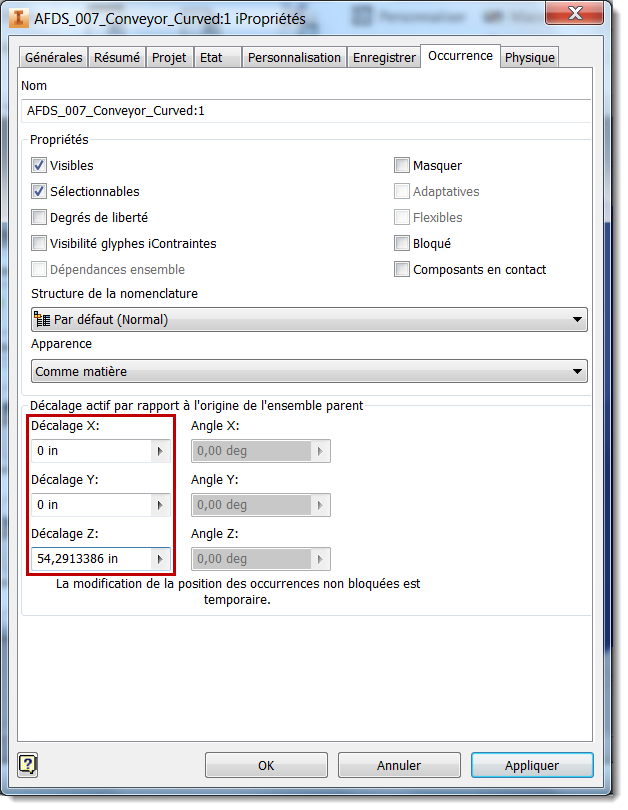
- Cliquez sur l'icône Enregistrer dans la partie supérieure de la fenêtre ou appuyez sur les touches Ctrl+S pour enregistrer le fichier.
Etape 2 : restructuration de l'ensemble
- Cliquez sur le signe + à côté de l'ensemble importé dans le navigateur Modèle.

- Recherchez l'élément à convertir en équipement. Cliquez avec le bouton droit de la souris, choisissez Composant, puis sélectionnez Promouvoir.
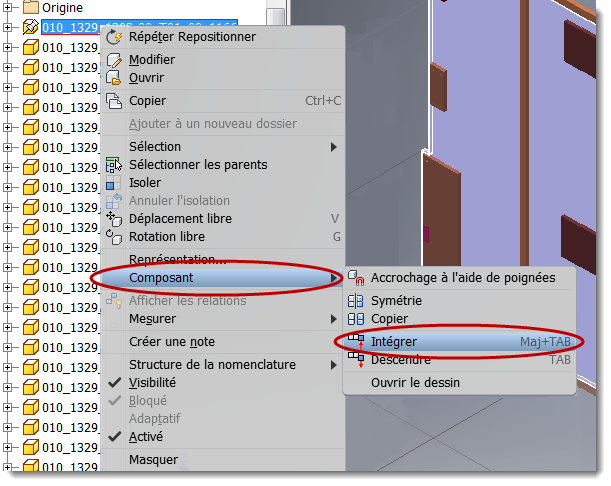
Le message "L'opération de restructuration risque de provoquer la perte de fonctions..." s'affiche. Cliquez sur Oui pour continuer.Remarque : Vous pouvez également faire glisser et déposer des éléments dans le navigateur pour réorganiser et regrouper les modèles. - Répétez l'étape 2 jusqu'à ce que tous les éléments soient structurés comme vous le souhaitez. Dans cet exemple, le fichier est restructuré de manière à convertir trois éléments (CNC_A, CNC_B, CNC_C) en équipements et conserver leur relation.
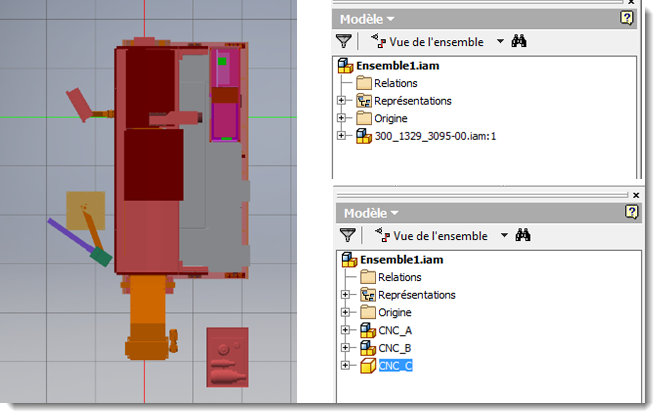
- Cliquez sur l'icône Enregistrer dans la partie supérieure de la fenêtre ou appuyez sur les touches Ctrl+S pour enregistrer le fichier.
Désactivation des détails d'un ensemble (facultatif)
- Recherchez un ensemble dans le navigateur Modèle, cliquez avec le bouton droit de la souris, puis choisissez Ouvrir.
- Dans la barre de menus, remplacez la priorité de la sélection par Sélectionner avec priorité à la pièce.
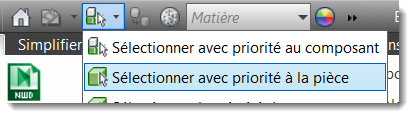
- Dans le modèle, recherchez un élément pour lequel vous souhaitez désactiver la visibilité.
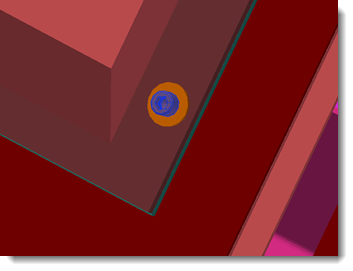
- Sélectionnez cet élément, cliquez avec le bouton droit de la souris, puis choisissez Sélection > Taille du composant. La taille de la pièce sélectionnée est utilisée pour la recherche dans le modèle et tous les éléments plus petits ou de la même taille sont mis en surbrillance. Dans la boîte de dialogue, modifiez la taille afin d'ajuster les critères de sélection, puis cliquez sur la coche verte pour lancer la recherche.
- Cliquez avec le bouton droit de la souris sur un élément mis en surbrillance, puis choisissez Masquer pour le masquer. L'élément apparaît barré dans le navigateur.
- Cliquez sur l'icône Enregistrer dans la partie supérieure de la fenêtre ou appuyez sur les touches Ctrl+S pour enregistrer le fichier.
Définition des options de conversion
La commande Convertir en équipements utilise une fonction d'emballage pour simplifier les fichiers. Il est essentiel de configurer correctement les options de simplification pour créer des modèles légers. Vous pouvez configurer les paramètres de simplification à partir de l'onglet Générateur d'équipement de la boîte de dialogue Options de Factory.
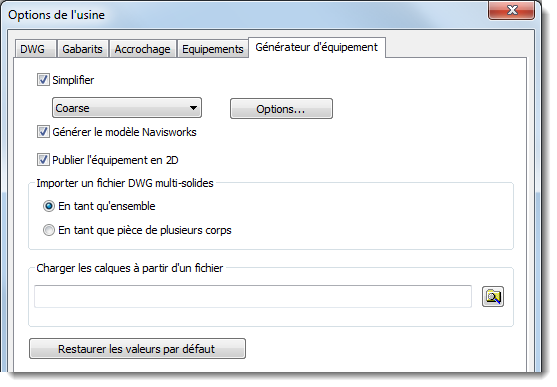
Les options Moyenne et Grossière s'affichent automatiquement dans la liste déroulante. Des options personnalisées peuvent également figurer dans la liste. Elles sont définies dans le dossier AppData de l'utilisateur (%AppData%\Autodesk\Factory Design 2018\Simplification\). Cliquez sur les options pour définir d'autres paramètres de simplification.
- Mettez en surbrillance l'option Aide dans le menu déroulant ? d'Inventor.
- Sélectionnez Programmation/Aide sur l'API.

- Recherchez le fichier DerivedAssemblyDefinitionObject.
Etape 3 : conversion des modèles en équipements
Vous êtes maintenant sur le point de créer les équipements. Pour obtenir des instructions détaillées, reportez-vous à la rubrique Conversion de composants d'ensemble en équipements.